Ich habe im März 2015 einen Beitrag verfasst in dem ich den Netgear Push2TV vorgestellt habe. Der Beitrag kann unter folgendem Link gelesen werden.
Für einen Einsatz der nicht länger als 45 Minuten dauert ist dieser Adapter sehr gut geeignet. Leider bricht aber nach 45 Minuten das vom Netgear Push2TV aufgebaute WLAN ab. Die Verbindung zum Beamer muss neu aufgebaut werden.
Ich empfinde das für den Einsatz in der Schule oder in EDV Kursen die länger dauern äußerst lästig. Dementsprechend habe ich mich auf die Suche nach einer Alternative begeben. Bei Twitter habe ich von verschiedenen Adaptern gelesen, die aber auch in diversen Blogberichten zeigten, dass sie nicht in der Lage sind eine längere Funkverbindung zu halten. Wieder andere konnten nur Medien übertragen.
Ein großer Elektromarkt wirbt mit dem Slogan „Geiz ist geil“. Ist das wirklich immer gut?
Diese sind für mich erst Recht nicht in Frage gekommen, da ich in EDV Kursen auch gerne mal meinen Bildschirm spiegeln möchte. Über Twitter habe ich dann die ersten Informationen über den neuen Microsoft Wireless Display Adapter gelesen.
In dem Testbericht von notebooksbilliger.de habe gelesen, dass die Funkverbindung zum neuen Microsoft Wireless Display Adapter stundenlang stabil blieb.

Abbildung 1: Microsoft Wireless Display Adapter
Was mir außerdem gefallen hat, sind die Abmessungen von 103,5 x 22,0 x 11,0 mm; Kabellänge: 30 cm; Gewicht: 33,1 g. Er besitzt einen HDMI-Anschluss, sowie einen USB-Anschluss, über den das Gerät mit Strom versorgt wird. Die beiden Enden können über eine kleine „Plastikbrücke“ verbunden werden, so dass man sich keine Sorgen um Verunreinigungen der Kontakte machen muss. Er ist also bedeutend kleiner als mein Netgear Push2TV.
Wie sieht es nun aus mit der Verbindungserstellung?
Sobald der Adapter am Beamer angeschlossen ist, kann man zum Surface oder Smartphone mit WiDi/Miracast Unterstützung greifen und die Verbindung herstellen.
Ich arbeite mit einem Surface Pro 4 Tablet mit Windows 10. Dort muss lediglich das Info-Center geöffnet werden (ggf. klickt man auf „Erweitern“) und wählt den Punkt „Projizieren“. Der Adapter wird ausgewählt, danach klickt man auf „mit drahtloser Anzeige verbinden“ und schon wird auf dem Beamer der Desktop angezeigt. Je nach Auswahl des Projektionstypen („Duplizieren“, „Erweitern“, oder „nur zweiter Bildschirm“) wird dann entweder das Bild gespiegelt, der Bildschirm erweitert, oder der Beamer wird zur Hauptanzeige.
Beim Smartphone Lumia 730 funktioniert es genauso gut.
Ein weiterer Vorteil für den Einsatz in Schulen
Für Schulen, wo in mehreren Räumen mit dieser Technik gearbeitet wird, ist die im Microsoft Store erhältliche Wireless Display Adapter App genial. Mit Hilfe dieser App lässt sich beispielsweise der Name des Adapters ändern, aber auch die Anzeigesprache wählen. Weiterhin kann über die App auch ein Passwort gesetzt werden, um die Verbindung mit dem Adapter per PIN zu sperren.

Abbildung 2: Adapternamen ändern
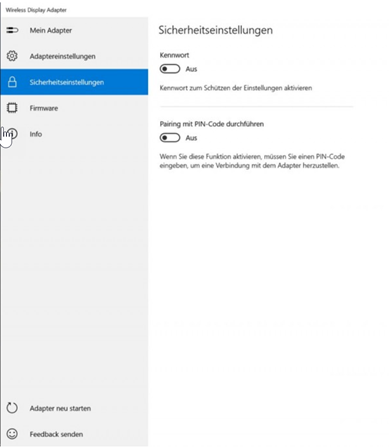
Abbildung 3: Sicherheitseinstellungen
Fazit
Mein persönliches Fazit ist, dieser Adapter ist klein, handlich und für den Einsatz in längeren EDV Kursen hervorragend geeignet. Bezugnehmend auf die provokative Frage „Geiz ist geil“, habe ich mich dafür entschieden, lieber etwas mehr auszugeben. Mir ist es wichtig, dass ich mich auf die Technik verlassen kann.
Ein kleinen Schönheitsfehler hat er allerdings auch die Stromversorgung über meinen auna DLP-4500-HD.B HD-DLP-Beamer reicht nicht aus, so dass ich einen Netzstecker mit USB Anschluss mitnehmen muss.
Alle Fotos: Martina Grosty

